Manapság az emberek hozzászoktak ahhoz, hogy képeket és videókat kifejezzék. A jegyzetek készítéséhez képest a képernyőképezés vagy a videó rögzítése sokkal hatékonyabb. Készíthetek egy képernyőképet Mac-en? Van-e Snipping Tool is a Mac számítógépen? Nos, a válasz határozottan igen.
A bevágó eszközök nem korlátozottak a Windows operációs rendszerben, de jól működnek a macOS-on és más operációs platformon. Ez a bejegyzés megosztja az top 5-et Snipping Tool Alternatívák Mac-hez. Olyan kényelmesen használhatja őket, mint a Windows számítógépeken.
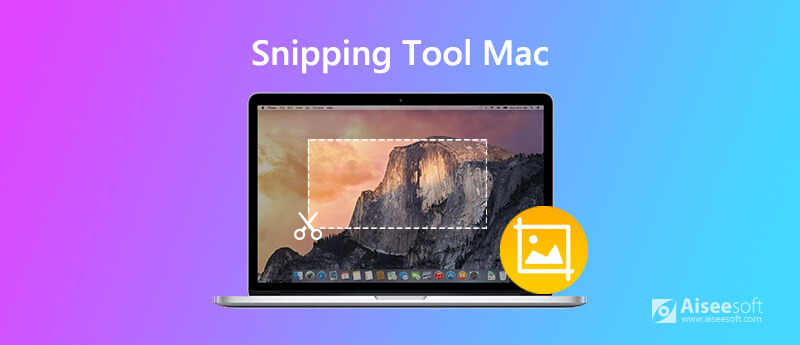
Aiseesoft Mac képernyő felvevő a legjobb Mac Snipping Tool, amely lehetővé teszi a képernyő rögzítését és a képernyőkép készítését billentyűparancsokkal a Mac-en. Amellett, hogy kivágóeszközként működik, jó videojáték-felvevőként is működik, Skype hívásrögzítő, hangrögzítő, webkamera felvevő stb. A képernyőkép után szerkesztheti a képeket, például szöveget, nyilat, színes festékeket stb.

Letöltések
Aiseesoft Mac képernyő felvevő
100% biztonságos. Nincsenek hirdetések.
100% biztonságos. Nincsenek hirdetések.
1 lépés Kattintson a fenti letöltés gombra a Snipping Tool ingyenes letöltéséhez és telepítéséhez a Mac számítógépre. Nyissa meg, majd válassza a Képernyő rögzítése lehetőséget.

2 lépés Ezután kiválaszthatja a képernyőképet a képernyőkép készítéséhez Mac-en. Ez a Mac számára készült kivágó eszköz a billentyűparancsokat is támogatja.
3 lépés A rögzítés után különféle címkéket adhat hozzá a képernyőképhez. Ezután kattintson a Mentés gombra a pillanatkép mentéséhez a Mac-re.
Az Apple valóban felajánlotta a billentyűparancsokkal rendelkező kivágó eszközt. Rögzítheti a teljes képernyőt, egy ablakot vagy a képernyő egy részét. Kövesse a tippeket, hogy képernyőképet készítsen Mac-en billentyűparancsokkal.
Képernyőkép készítéséhez tartania kell Shift + Command + 3 ugyanabban az időben. Ezután kattintson a képernyő indexképére, szerkessze vagy mentse a képernyőképet a Mac-be.
Nak nek rögzítse a képernyő egy részét, csak tartsa lenyomva Shift + Command + 4 együtt. Ezután húzza a célkeresztet a rögzíteni kívánt képernyő kiválasztásához. Engedje el az egeret a képernyőkép mentéséhez.
Ablak rögzítéséhez tartsa lenyomva a gombot Shift + Command + 4 + szóköz amíg meg nem jelenik a kamera ikonja. Ezután kattintson az ablakra a billentyűzet képernyőképének elkészítéséhez.
A beépített kivágó eszközzel az összes képernyőkép PNG fájlként kerül mentésre a Mac asztalra. Megváltoztathatja a képernyőképek alapértelmezett helyét a macOS Mojave vagy újabb verzióiban is.
A Grab az alapértelmezett kivágó eszköz a Mac számára. Ez az ingyenes segédprogram lehetővé teszi a számítógép teljes képernyőjének, egyetlen ablakának vagy a képernyő kiválasztásának rögzítését. Ennek az ingyenes eszköznek a használatához nyissa meg az Applications alkalmazást, válassza a Utilities és a Grab lehetőséget. A képernyőképeket JPEG, PNG, TIFF formátumban mentheti el. (Mi van ha a képernyőkép nem menthető Mac-re?)
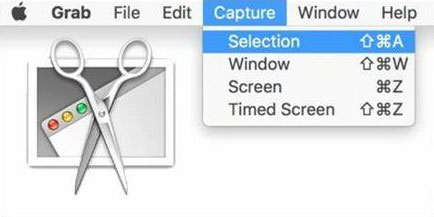
Előnyök:
Könnyű rögzíteni az aktív ablakokat a Mac rendszeren.
Rögzítsen időzített ablakokat a Mac számítógépen.
Ez a Mac-hez készült vágóeszköz támogatja a billentyűparancsokat.
Hátrányok:
Csak a macOS High Sierra rendszeren működik.
Ebben a kivágó eszközben nincs szerkesztési funkció.
A Skitch for Mac egy könnyű kivágó eszköz képernyőképek rögzítésére, szerkesztésére és megosztására. Készíthet teljes képernyős rögzítést, kiválaszthat egy ablakot vagy annak egy részét. A hasznos billentyűparancsokkal könnyedén rögzíthet Crosshair pillanatfelvételt, Teljes képernyős pillanatképet, Ablakablakot vagy Kamera pillanatképet. Az összes Skitch képet PNG, JPG, GIF, TIFF és BMP formátumban menti. Ez az ingyenes segédprogram megkönnyíti a képek feljegyzését, átméretezését, alakzatok, vonalak, nyilak és vízjelek hozzáadását.
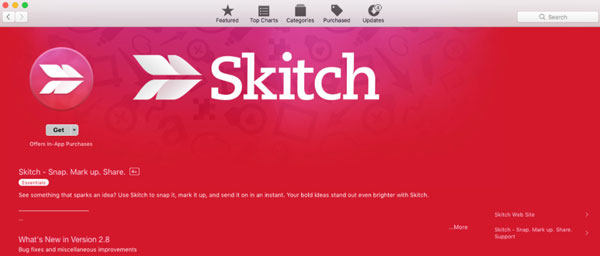
Előnyök:
Az Időzített képernyő-beillesztés opcióval időzített képernyőképeket készíthet.
Adjon meg szerkesztési és jelölő eszközöket a képernyőkép szerkesztéséhez Mac rendszeren.
A felhasználók megjegyzéseket, vízjeleket adhatnak hozzá, és átméretezhetik a képernyőképet. (Át akarja méretezni a JPG-t?)
Hátrányok:
A felület nem intuitív és kényelmesen használható.
Nem lehet megosztani az Evernote-on, és nem lehet videót rögzíteni.
A Jing for Mac egy könnyű kivágó eszköz, amely lehetővé teszi a felhasználók számára, hogy képernyőképeket készítsenek, képernyőfelvételt készítsenek és megosszák őket a Facebookon. A könnyen használható és fantasztikus kezelőfelülettel a Jing segítségével rögzítheti vagy bepattinthatja a képernyő egy adott részét, és szöveget, színeket és kis grafikákat adhat hozzá. Minden művelet rögzítésre kerül az előzmények listáján. Miután elkészült a képernyőkép, PNG képként menti azt. (Akarni kivágás képernyőképe Mac-en?)
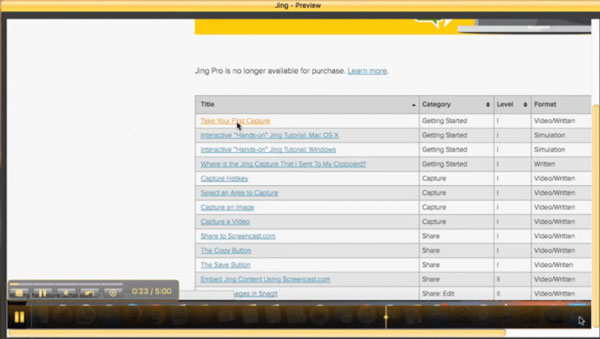
Előnyök:
Egy új felhasználó számára könnyű képernyőképeket készíteni Mac számítógépen.
A Jing ingyenesen akár 2 GB-os online tárhelyet biztosít.
Hátrányok:
5 perces korlát van, ha hosszabb videót szeretne rögzíteni.
Az egyetlen kimeneti videoformátum, amelyet Jing rögzített, az SWF formátum. (Találja meg a módját az SWF átalakítása MP4-re)
Snagit a Mac számára egy átfogó kivágó eszköz, amely lehetővé teszi képernyőképek és videók készítését bármikor. Néhány képszerkesztő eszközzel van ellátva a képernyőképek formázására és javítására. A Snagit elkötelezett annak érdekében, hogy bárki számára hasznot hajtson az erőteljes funkciókkal, függetlenül attól, hogy újságíró, játékos vagy műsorvezető. Kép levágása után többféle formátum közül választhat JPG, GIF, BMP, PDF, PSD és mások közül.
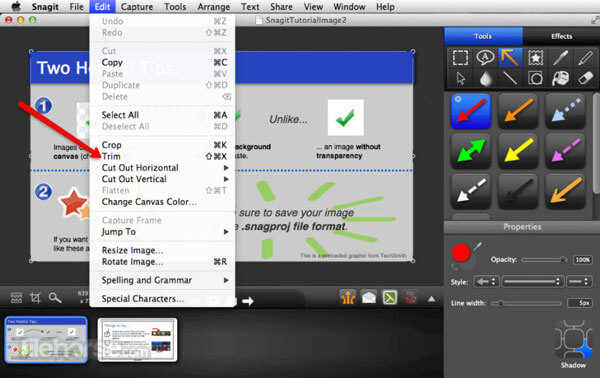
Előnyök:
A felhasználók a megszólalás után beállíthatják a színt, kiemelhetik, hozzáadhatnak vízjelet vagy elmosódást.
A rögzítés után feltöltheti.
Használhat egyetlen gyorsbillentyűt / billentyűparancsot vagy egy kattintást a gyors képernyőkép elkészítéséhez.
Hátrányok:
Nem támogatja a webkamerás vagy hangrögzítést. (Megtalálja legjobb webkamera felvevő itt)
A videofelvétel funkció lemarad, mint más szoftver.
Az új verzió frissítéseinek beszerzéséhez a felhasználóknak újból meg kell vásárolniuk.
Hogyan férhetek hozzá a Snipping eszközhöz?
A Snipping Tool megnyitásához a Windows 10 rendszeren kattintson a Start gombra, keresse meg a Snipping Tool eszközt, és válassza ki a keresési eredmények között.
Hogyan vághat le képet Mac-en?
A beépített szerkesztőeszközök a Photos alkalmazásban, profiként szerkesztheti fényképeit Mac-en. Nyissa meg a képet, és húzza a kijelölő téglalapot annak szélén vagy sarkánál fogva.
Hogyan elmoshatja a képet a Snipping Tool alkalmazásban?
Használhatja a Sima szűrőt vagy a Snagit to Pixelate funkcióját elmosódott fotók. Állítsa be a sima szűrőt 25% -os intenzitással, és rajzoljon egy négyzetet a homályosítani kívánt kép köré.
Következtetés
Elsősorban a top 5-et mutattuk be A Snipping Tool alternatíva Mac-hez. A Snipping Tool nemcsak a Windows operációs rendszerben korlátozott, de jól működik a macOS-on is. Kezdje el a képernyőkép készítését a kívánt Snipping eszközzel. Az Aiseesoft Mac Screen Recorder a legjobb Snipping Tool billentyűparancsokkal, amely lehetővé teszi, hogy gond nélkül kivágjon egy képernyőképet, videókat és hangokat készítsen a Mac-en.

Az Aiseesoft Screen Recorder a legjobb képernyő-felvevő szoftver bármilyen tevékenység rögzítéséhez, például online videók, webkamera hívások, játékok a Windows / Mac rendszeren.
100% biztonságos. Nincsenek hirdetések.
100% biztonságos. Nincsenek hirdetések.